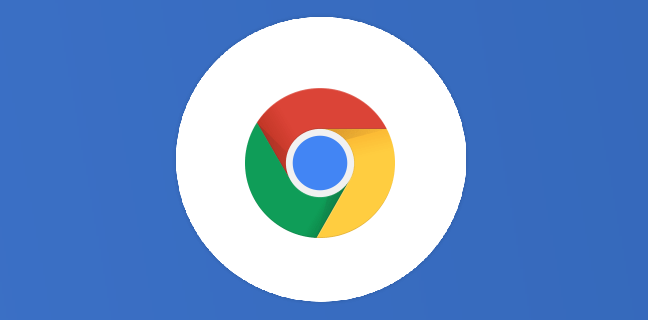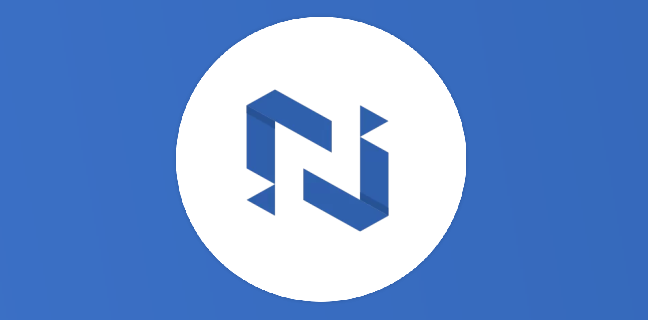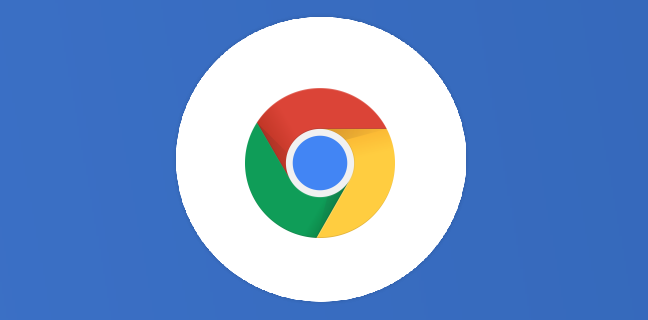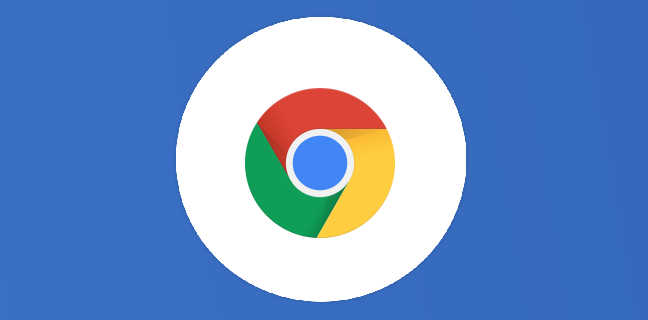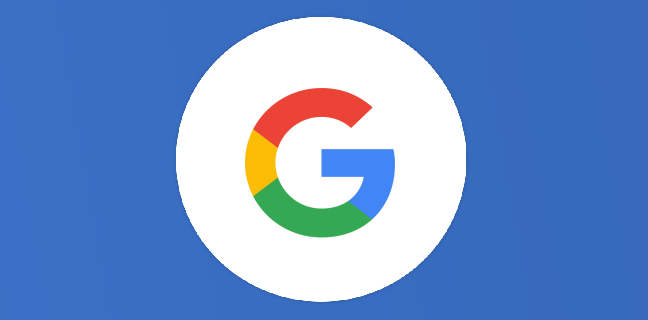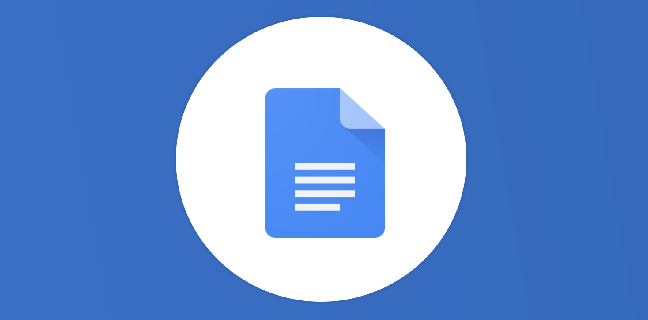Google Chrome : désactiver les onglets en un seul clic
La lecture automatique de vidéos et de publicités peut être très ennuyeuse lorsque vous naviguez sur le Web, mais Google a pris des mesures avec son navigateur Chrome pour rendre cela plus facile. Maintenant, Google Chrome […]
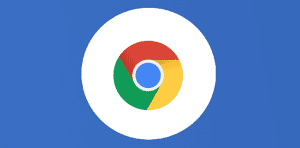
Ce que vous allez découvrir
- Désactiver les onglets en un seul clic
Google Chrome : désactiver les onglets en un seul clic

La lecture automatique de vidéos et de publicités peut être très ennuyeuse lorsque vous naviguez sur le Web, mais Google a pris des mesures avec son navigateur Chrome pour rendre cela plus facile. Maintenant, Google Chrome prépare une modification mineure qui rendra beaucoup plus facile la désactivation des onglets en un seul clic.
Désactiver les onglets en un seul clic
Dans l’état actuel des choses, Google Chrome affiche une icône de haut-parleur lorsqu’un onglet commence à lire n’importe quel type d’audio, que ce soit intentionnel ou non. Cela sert d’indicateur de l’origine du son uniquement, avec un clic droit sur l’onglet affichant une option « site muet ».
À l’avenir, cependant, Google modifiera ce processus là où l’icône du haut-parleur dans Chrome permettra de désactiver immédiatement ce site en un clic. Le changement a été mis en ligne dans la dernière version de Canary de Chrome. Cependant, le nouveau comportement n’est pas actif par défaut et nécessite à la place l’activation d’un indicateur.
Pour essayer ce nouveau comportement par vous-même, vous pouvez télécharger Chrome Canary sur Windows, Mac, Linux ou passer à Canary Channel sur Chrome OS. À partir de là, vous devrez accéder à chrome://flags et rechercher l’option suivante.
Contrôle de l’interface utilisateur de désactivation audio de l’onglet : lorsqu’il est activé, les indicateurs audio dans la bande d’onglets servent également de commandes de désactivation audio de l’onglet. – Mac, Windows, Linux, Chrome OS, Fuchsia

Il semble cependant que ce comportement ne soit pas immuable. Actuellement, il ne s’agit que d’un « test » et la fonctionnalité peut éventuellement se retrouver dans la section « Contrôle global des médias » de Chrome. Nous espérons certainement que cet état actuel restera, car il est super facile à utiliser.
Besoin d'un peu plus d'aide sur Google Chrome ?
Des formateurs sont disponibles toute l'année pour vous accompagner et optimiser votre utilisation de Google Chrome, que ce soit pour votre entreprise ou pour vos besoins personnels !
Découvrir nos formations Google Chrome
- Articles connexes
- Plus de l'auteur

 Sheets
Sheets  Agenda
Agenda  Forms
Forms  Apps Script
Apps Script  Gmail
Gmail  Chat
Chat  Meet
Meet  Contacts
Contacts  Chrome
Chrome  Sites
Sites  Looker Studio
Looker Studio  Slides
Slides  Docs
Docs  Drive
Drive  AppSheet
AppSheet  Admin Workspace
Admin Workspace 
 Android
Android  Chromebook
Chromebook  Equipements Google
Equipements Google  Google Cloud Platform
Google Cloud Platform  Google Photos
Google Photos  Maps
Maps  Youtube
Youtube